Как всегда открывать видео YouTube в режиме кинотеатра
Несколько лет назад YouTube представил режим кинотеатра. В режиме “Театр” предлагаемые видео размещаются под проигрывателем. Сам видеоплеер расположен на красивом черном фоне. Это, без сомнения, лучший опыт просмотра. К сожалению, YouTube не запоминает, какой режим просмотра вы предпочитаете. Независимо от того, вошли вы в систему или вышли из нее, YouTube всегда будет по умолчанию использовать обычный режим просмотра. Вы должны каждый раз нажимать кнопку режима театра на видеоплеере. У YouTube нет решения для этого, но есть надстройки и расширения, которые позволяют вам всегда открывать видео YouTube в режиме кинотеатра.
Хром
Театральный режим для YouTube – это расширение Chrome, которое заставляет все видео YouTube открываться в режиме кинотеатра. У этого расширения нет настроек, и это всего лишь один трюк, но он отлично работает. Установите его, и ни одно видео с YouTube никогда не будет открываться в обычном режиме.
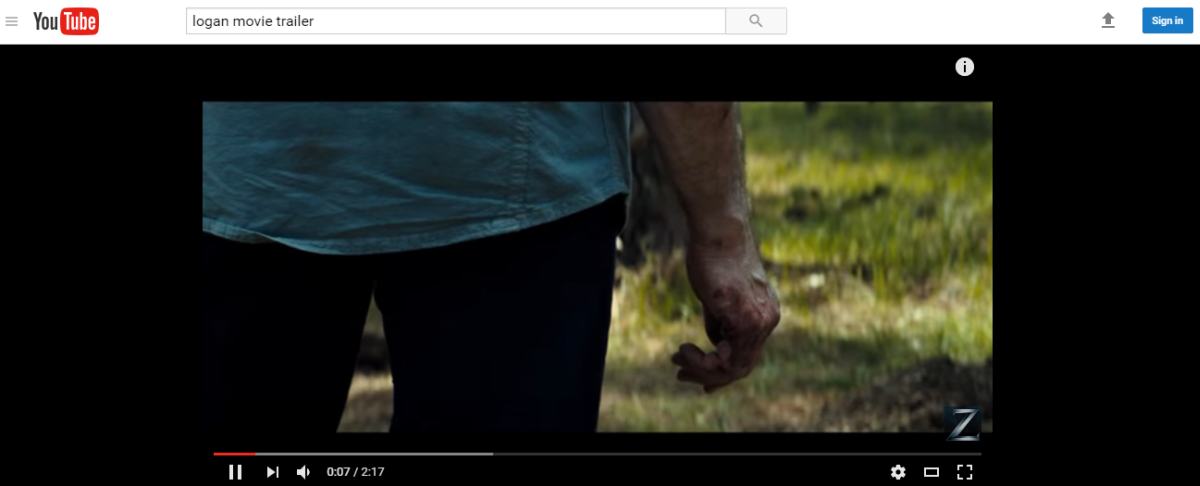
Установить режим театра для YouTube для Chrome
Программы для Windows, мобильные приложения, игры - ВСЁ БЕСПЛАТНО, в нашем закрытом телеграмм канале - Подписывайтесь:)
Fire Fox
Надстройка “Режим театра” для YouTube для Firefox заставит YouTube всегда открываться в режиме “Театр”. Как и у аналога Chrome, у него нет настроек, и он будет работать в фоновом режиме.
Установите режим театра для YouTube для Firefox
Опера
Надстройка Theater Mode для YouTube для Opera была разработана тем же разработчиком, который создал версию Firefox. Опять же, никаких настроек нет. Просто установите его, и он всегда будет открывать видео YouTube в режиме кинотеатра.
Установить режим театра для YouTube для Opera
Эти надстройки не блокируют пользователя в режиме театра. Вы всегда можете переключиться в обычный режим по умолчанию, нажав кнопку режима театра. Кроме того, не многие пользователи знают об этом, но если дважды щелкнуть видео YouTube, независимо от того, в каком режиме просмотра оно находится, оно переключится в полноэкранный режим. Вы должны дважды щелкнуть по самому видеопроигрывателю, и вы должны действовать быстро, иначе вы просто получите приостановленное видео.
В полноэкранном режиме, если вы дважды щелкните свой экран, вы выйдете из полноэкранного режима. Опять же, с установленными надстройками YouTube не забудет выйти в режим кинотеатра.
Программы для Windows, мобильные приложения, игры - ВСЁ БЕСПЛАТНО, в нашем закрытом телеграмм канале - Подписывайтесь:)





